前回はK-9 Mailというソフトを使って、海外プリペイドSIMカードを利用している状態でも、ドコモのメールアドレスでメールの送受信を行う方法を紹介しました。
しかし、
- いちいちメールソフトを入れるのは面倒
- プッシュ通知は不要。必要な時にドコモのメールの有無を自分で確認すればよい
というような方もいらっしゃると思います。
今回はそのような方のためにより簡単な方法を紹介します。
ドコモメール(ブラウザ版)
ドコモメールのWebサイトを見るとドコモメール(ブラウザ版)というのがあるのに気付くと思います。
このブラウザ版というのはパソコンのブラウザだけでなく、スマホのブラウザでも利用することができます。
ドコモのSIMカードが入っていようがいまいがブラウザは利用できます。したがって、ネットワーク(Wi-Fiあるいは3G/LTE)が使える状況ならば使用しているSIMカードにかかわらずブラウザを使えばメールの送受信ができることになります。
問題はプッシュ通知がないためメールが来ているかどうかはブラウザでアクセスしてみないとわからないという点です。また、パソコン向けのGUIのためスマホでの使い勝手も若干良くありません。
この二点が妥協できるのならば、わざわざメールソフトを導入せず、ブラウザで済ませてしまってよいと思います。
マルチデバイスの設定
ドコモメール(ブラウザ版)を使うためには”マルチデバイスの設定”を有効にする必要があります。
docomo IDを発行した後、下記の案内に従って設定を行ってください。この手順はWi-Fiではなく、ドコモの3G/LTEを利用して行ってください。
特に難しいことはありませんが、もしうまくいかない場合はWi-Fiがオフになっていることと、ブラウザがChromeであることを確認してみてください。
ブラウザからの利用
マルチデバイスの設定が完了したら、下記のURLにアクセスしてみます。
縦位置でブラウザを使うとかなり小さく表示されますが、ログインボタンが中央に表示されますので選択します。
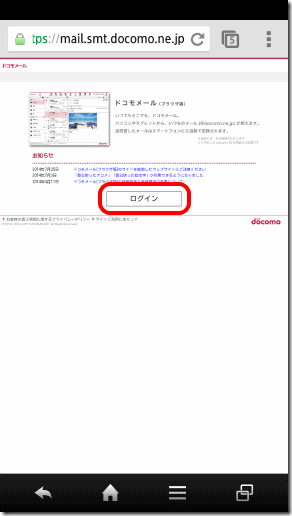
次にログイン画面が表示されますのでdocomo IDとパスワードを入力してログインします。
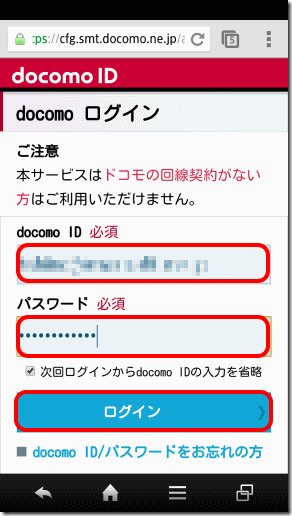
ログインに成功するとメール画面が表示されます。この画面からメールの確認や送信を行うことができます。
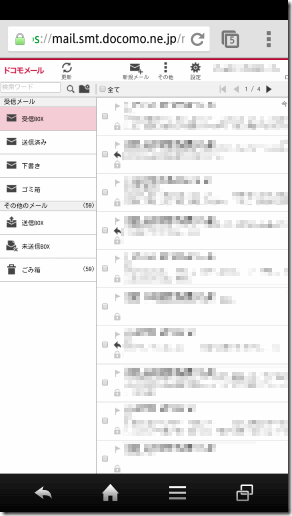
画面が縦画面だと見にくいので、横画面にして利用するほうがよいと思います。
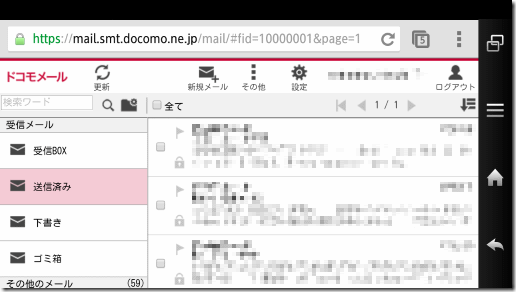
まとめ
今回はブラウザを使ってドコモメールの送受信を行う方法を紹介しました。
ブラウザでの利用のため使用しているSIMカードやネットワーク(Wi-Fi/3G/LTE)の制限はありません。海外プリペイドSIMカードを使用しているときに時々メールが確認できればよい、というならばこれでも十分だと思います。
次回はイギリスのプリペイドSIMカードを紹介したいと思います。






コメント